Notez cet article :
5/5 | 1 avis
Cet article vous a été utile ?
Oui
Non
Vous avez noté 0 étoile(s)

Sommaire
Procédure
PhpMyadmin est une plate-forme open source gratuite utilisée pour administrer votre base de données MySQL avec un navigateur Web.
Cet article vous explique comment gérer votre base de données depuis cet utilitaire.
Pour gérer une base de données MySQL, connectez-vous à votre interface phpmyadmin :
Pour les formules mutualisées LWS Standard Linux
Pour les formules cPanel/CLoudCP
Pour les formules VPS
Pour créer une table, sélectionnez tout d'abord la base de données où vous souhaitez ajouter cette table.
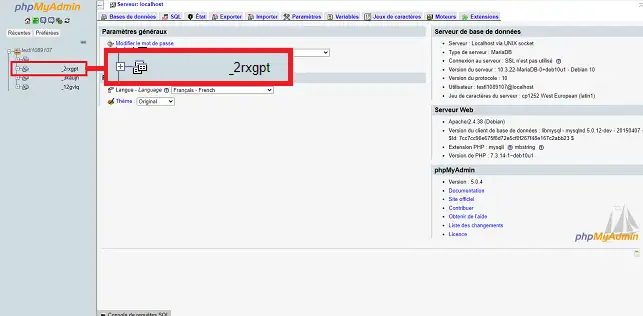
Défilez en bas de la page, indiquez le nom de la table à créer et le nombre de colonnes(1) puis cliquez sur le bouton "Exécuter"(2).
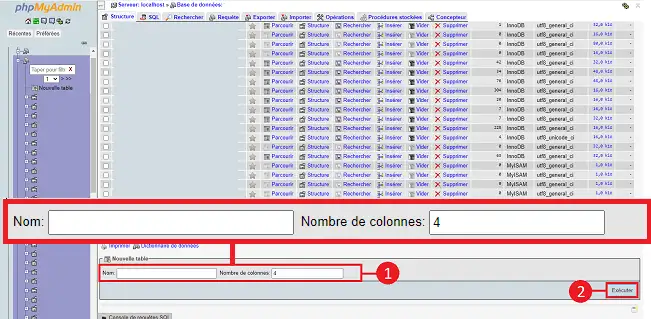
Une nouvelle page s'affichera vous permettant de configurer les colonnes de votre table.
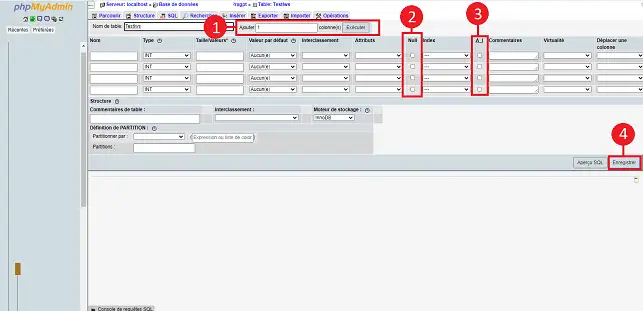
Sur cette page, vous pouvez ajouter de nouvelles colonnes (1), renseigner un nom, un type de valeur (chaine de caractère, nombre, etc...), une taille maximale pour les valeurs, si vous autorisez les valeurs nulle ou vide (2), définir une clé primaire (Index) et activer l'auto-incrémentation de la valeur pour chaque nouvel enregistrement (3).
Une fois les enregistrements créés, vous devez cliquer sur "Enregistrer" (4) pour valider définitivement la création de la nouvelle table.
Pour créer un enregistrement, sélectionner la base de données concernée (1) puis, une fois la liste des tables affichées, sélectionnez la table (2) où vous souhaitez ajouter un enregistrement, puis cliquez sur le menu Insérer (3).
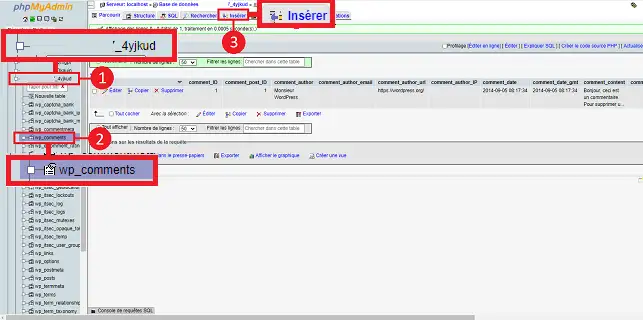
Une page semblable à la capture d'écran suivante apparaît où vous pourrez renseigner les valeurs que vous souhaitez (en respectant le type de valeur de l'enregistrement : nombre, chaine de caractère, etc...).
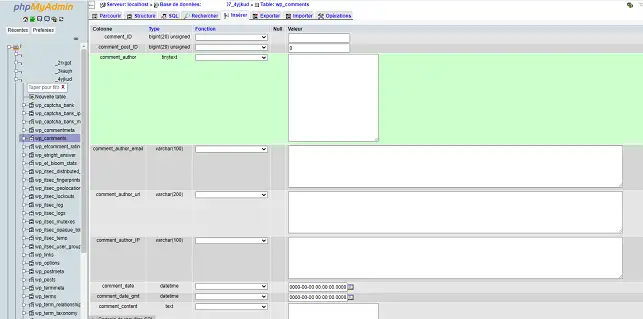
Une fois que vous avez renseigné les valeurs, cliquez sur "Exécuter" pour ajouter définitivement le nouvel enregistrement.
Afin de modifier un enregistrement, sélectionnez dans un premier temps la base de données concernée (1) puis cliquez sur la table (2) pour laquelle vous désirez modifier l'enregistrement.
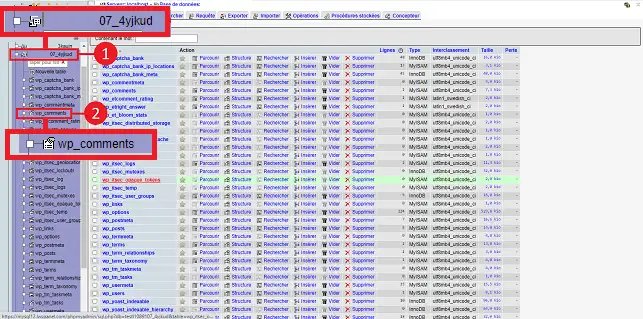
Pour modifier un enregistrement, cliquez sur le lien "Éditer" situé à gauche de chaque enregistrement.
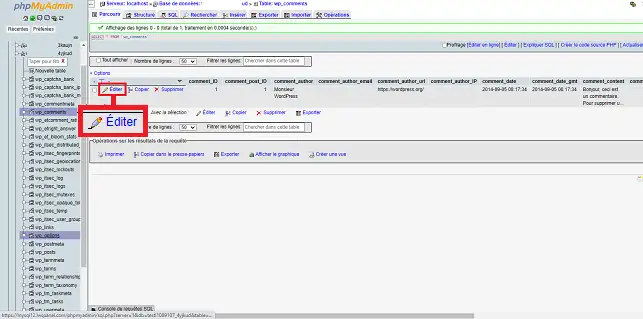
Modifiez les différents champs selon vos besoins. Il est à noter qu'il est nécessaire de respecter le "Type" de chaque ligne (varchar, datetime, password, etc...). Une fois les différentes valeurs indiquées, cliquez en bas de page, sur le bouton "Exécuter" afin de sauvegarder votre demande.
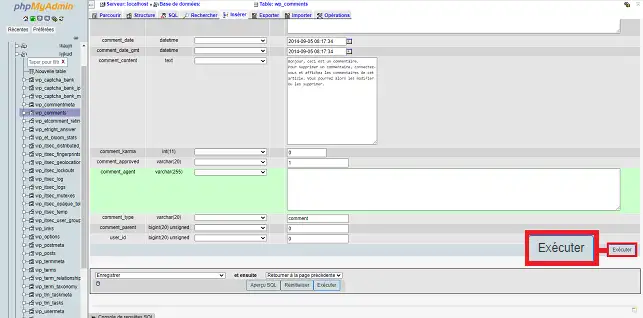
Sélectionnez la base de données(1) pour laquelle vous avez une table à vider et clique sur l'onglet "Vider"(2) se trouvant derrière la table concernée.
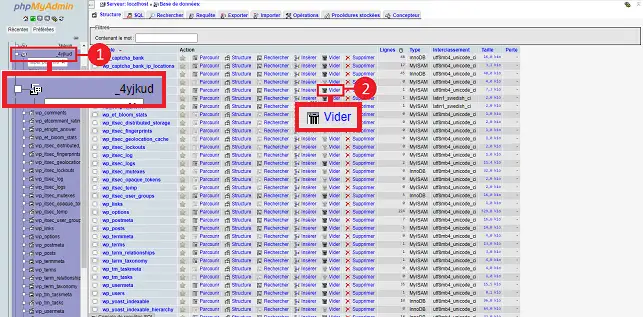
Si vous désirez vider plusieurs tables simultanément, sélectionnez la base de données(1) pour laquelle vous désirez vider certaines tables. Cochez les cases(2) se trouvant devant les cases à vider et sélectionnez "Vider"(3) dans la fenêtre déroulante.
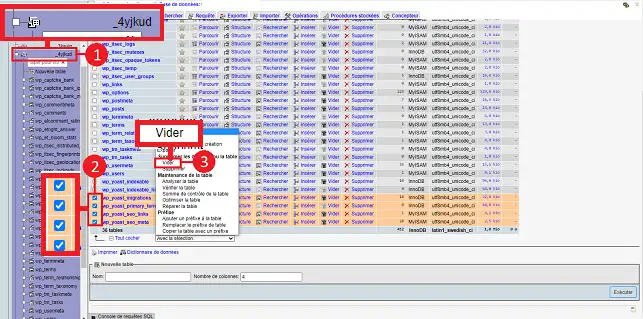
Cliquez sur le bouton "Oui" afin de confirmer la suppression des données sur vos différentes tables. Attention, cette action est irréversible.
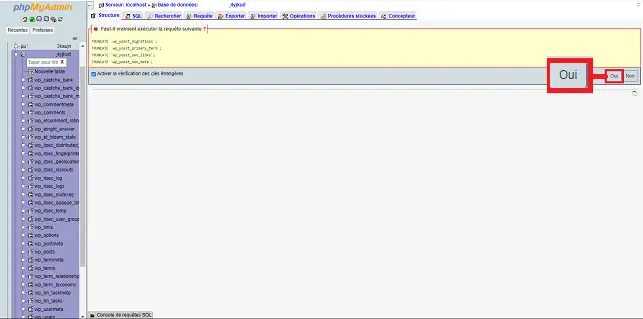
Sélectionnez la base de données(1) pour laquelle vous avez une table MySQL à supprimer et cliquez sur l'onglet "supprimer" se trouvant derrière la table concernée.
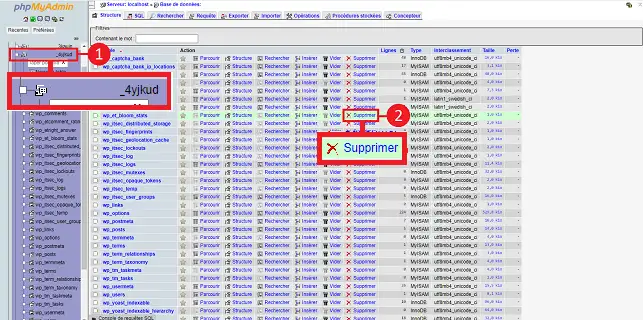
Une nouvelle fenêtre va s'ouvrir vous demandant de confirmer la suppression de votre Table. Cliquez sur "Ok" pour confirmer. Attention, il est à noter que cette action est irréversible.
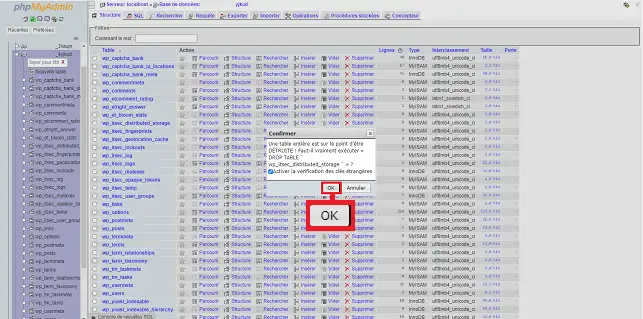
Pour supprimer plusieurs tables, sélectionnez la base de données pour laquelle vous désirez supprimer plusieurs tables, sélectionnez les tables concernées en cochant la case se trouvant devant chacune d'entre elle et sélectionnez supprimer dans la fenêtre déroulante "Avec la sélection".
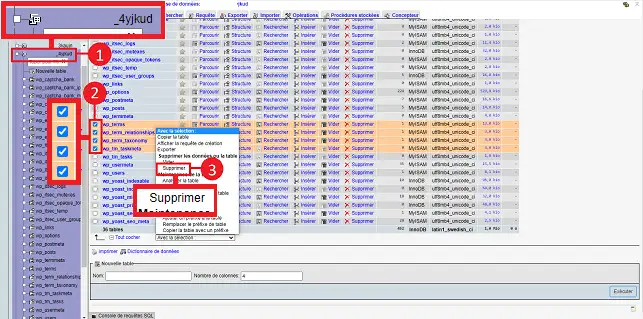
Cliquez sur le bouton "Oui" afin de procéder à la suppression de vos tables. Attention, cette action est irréversible.
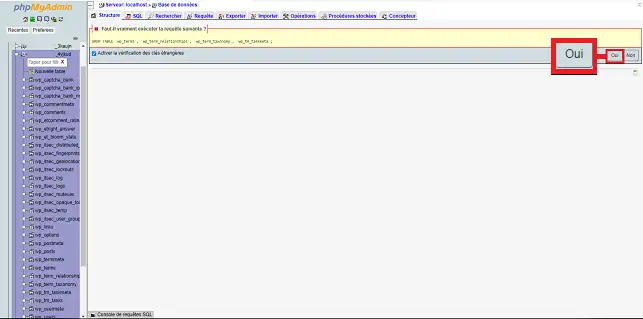
Sélectionnez la base de données pour laquelle vous désirez réparer les tables. Cochez les cases se trouvant devant les tables que vous désirez réparer et sélectionnez "Réparer la table" dans la fenêtre déroulante "Avec la sélection" se trouvant en bas de page.
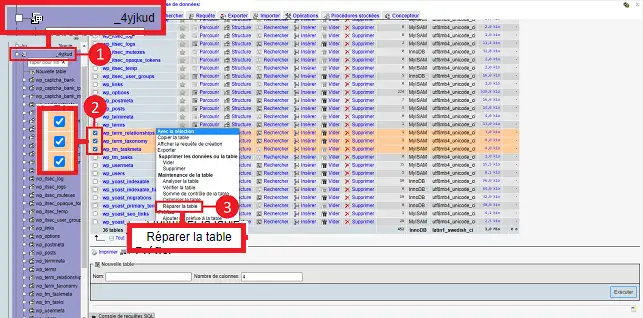
Sélectionnez la base de données pour lequel vous désirez modifier l'interclassement et cliquez sur l'onglet "Opérations" se trouvant sur le menu en haut de page.
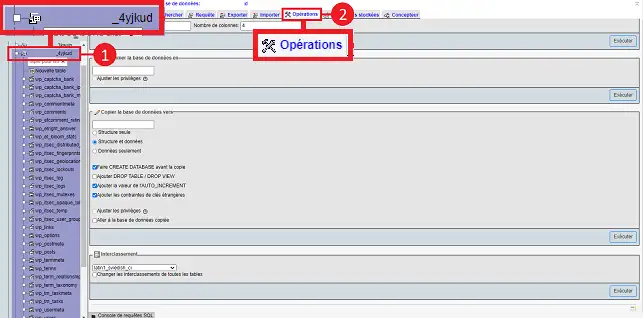
Ensuite modifier l'interclassement depuis le menu déroulant prévu (1) et appuyez sur le bouton "Exécuter" (2)
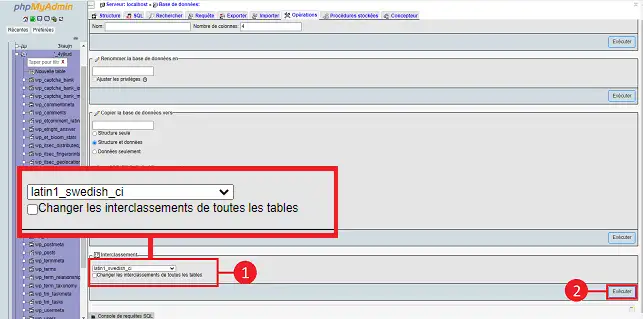
Sélectionnez la base de données pour laquelle vous désirez exporter des tables. Cochez les cases se trouvant devant les tables que vous désirez exporter et sélectionnez "Exporter" se trouvant dans la fenêtre déroulante "Avec la sélection".
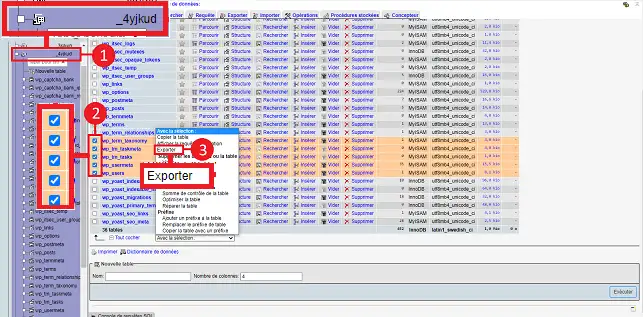
Cliquez sur le bouton "Exécuter" afin de sauvegarder les tables sélectionnées sur votre ordinateur.
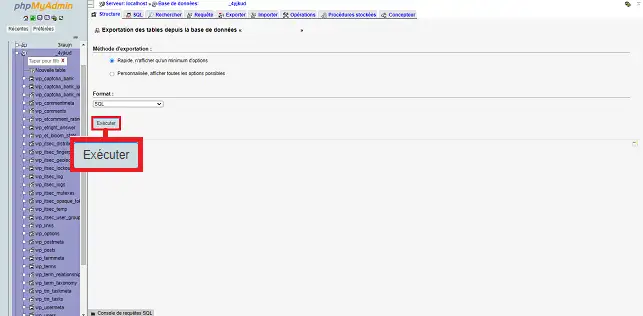
Sélectionnez la base de données que vous désirez exporter et cliquez sur l'onglet "Exporter" se trouvant en haut de page.
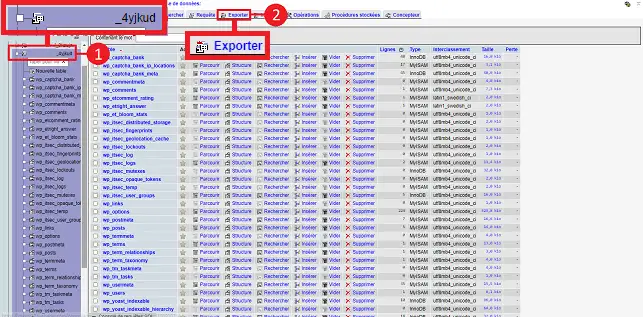
Choisissez le format "SQL" dans la fenêtre déroulante et cliquez sur le bouton "Exécuter".
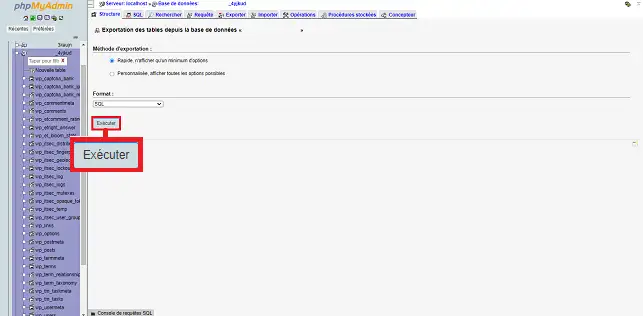
Afin d'importer une base de données MySQL, une fois connecté à PHPMyAdmin, cliquez sur la base de données pour laquelle vous désirez effectuer l'importation. Cliquez enfin sur le bouton "Importer".

Choisissez le fichier que vous désirez importer en cliquant sur le bouton "Choisir un fichier". Le fichier peut être au format Gzip, Zip ou SQL. Cliquez enfin sur le bouton "Exécuter" se trouvant en bas de page.
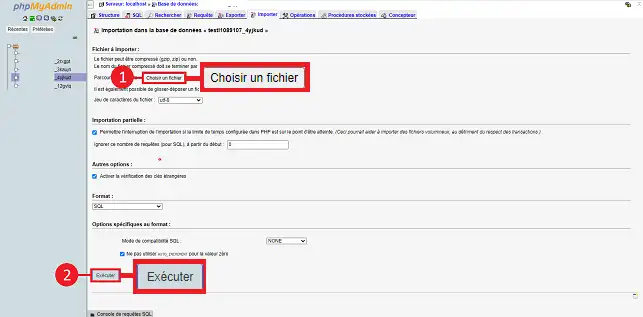
Vous pouvez effectuer une recherche dans une ou plusieurs tables MySQL. Pour cela, cliquez sur la base de données concernée par la recherche puis sur le bouton "Rechercher" se trouvant en haut de page.
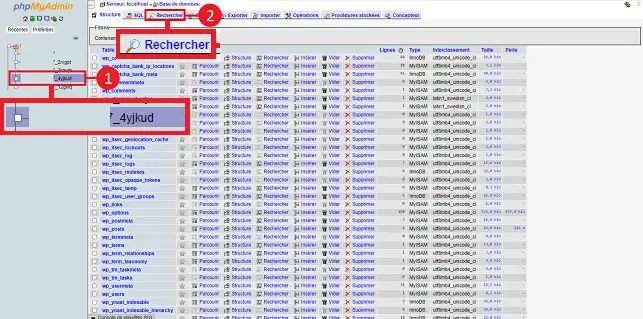
Introduisez le mot clé que vous recherchez dans le champ "Mots ou valeurs à rechercher" et cliquez sur le bouton "Exécuter" se trouvant en bas de page.
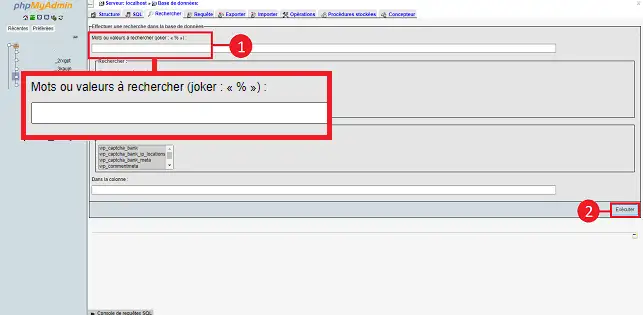
Vous pouvez ouvrir un enregistrement trouvé en cliquant sur l'onglet "Parcourir" se trouvant derrière la ligne pour laquelle une correspondance a été trouvé.
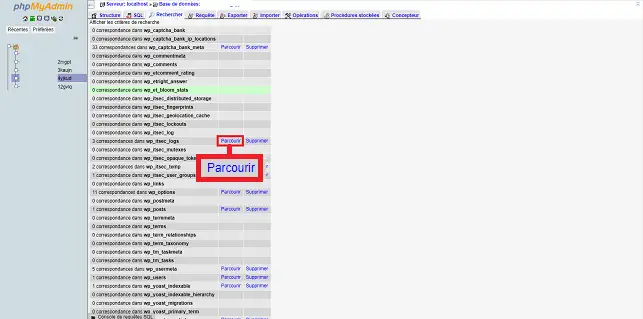
Vous êtes désormais en mesure de gérer votre base de données MySQL sur votre hébergement mutualisé avec LWS. Il est conseillé de vider certaines tables régulièrement comme les tables contenant les logs de votre site internet.
N'hésitez pas à partager vos remarques et vos questions !
Notez cet article :
5/5 | 1 avis
Cet article vous a été utile ?
Oui
Non
1mn de lecture
Comment importer une base de donnée MySQL volumineuse
0mn de lecture
Comment utiliser le nouvel outil ImapCopy ?